如何取消开机密码华为手机 华为手机取消锁屏密码步骤
在日常使用手机的过程中,有时候我们会觉得设置开机密码或者锁屏密码有些麻烦,尤其是在家中或者办公室等相对安全的环境下,对于华为手机用户来说,取消开机密码或锁屏密码并不复杂,只需按照简单的步骤进行操作即可。下面就让我们来了解一下如何取消华为手机的开机密码和锁屏密码。
华为手机取消锁屏密码步骤
具体步骤:
1.打开华为手机,点击设置图标。

2.进入设置图标主界面,点击安全和隐私。
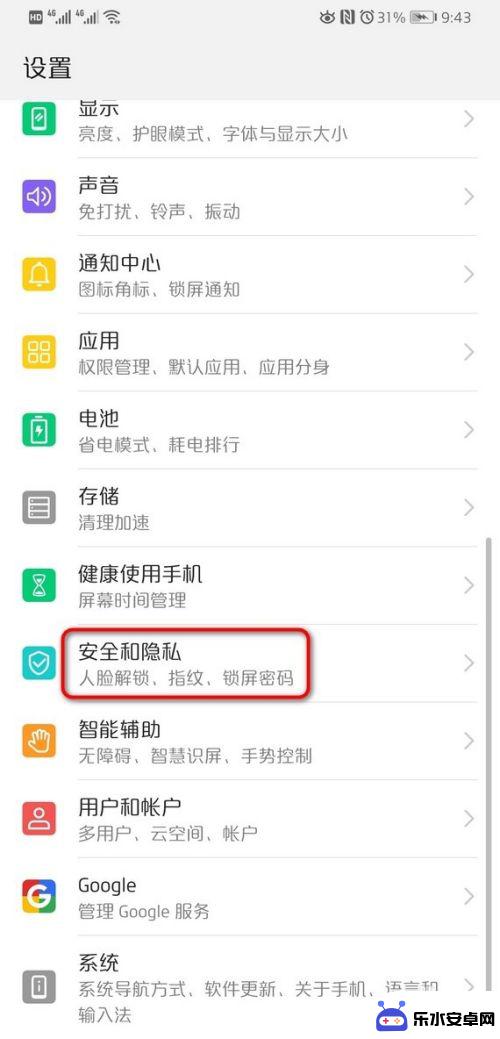
3.进入安全和隐私界面,点击锁屏密码。
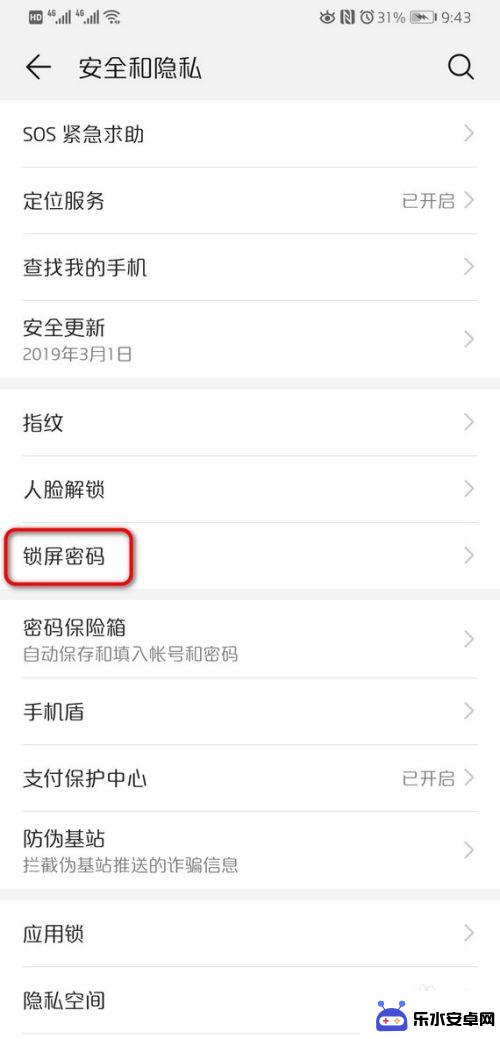
4.页面跳转到锁屏密码主界面,点击关闭锁屏密码。
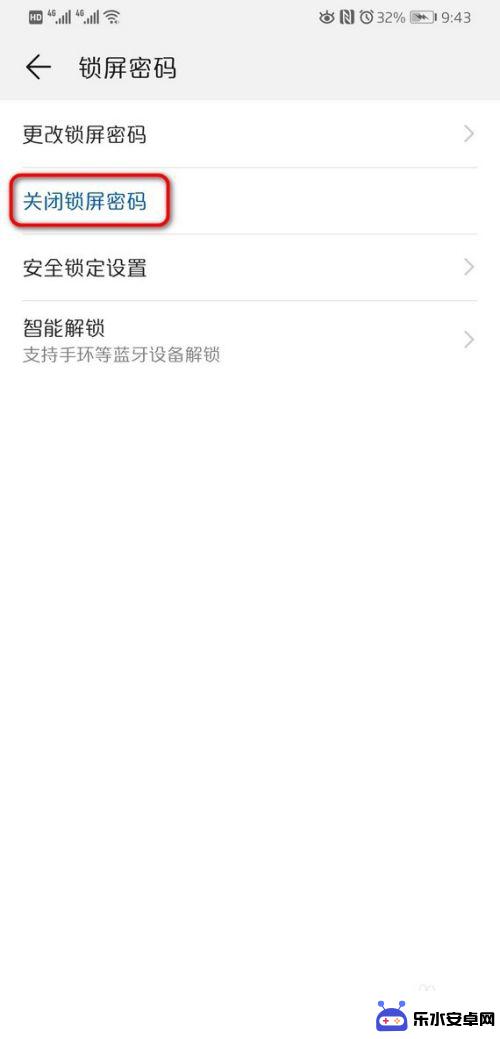
5.页面弹出关闭锁屏密码后,会清除指纹和人脸锁屏。点击关闭。
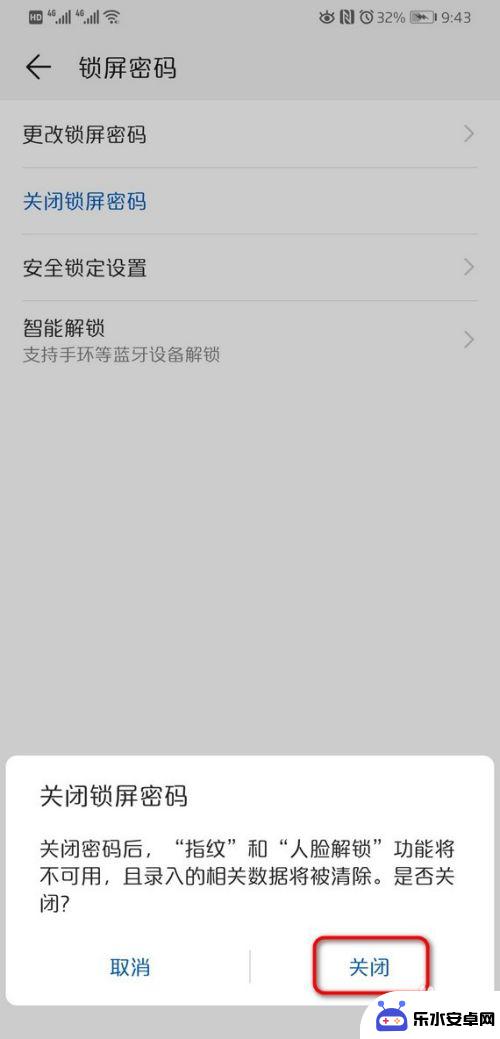
6.点击关闭之后,页面弹出密码输入框。输入锁屏密码。
密码输入成功后,页面返回到锁屏密码主界面。
点击设置锁屏密码,可以再次编辑密码。
密码输入框不能截图,这里就不像图片。
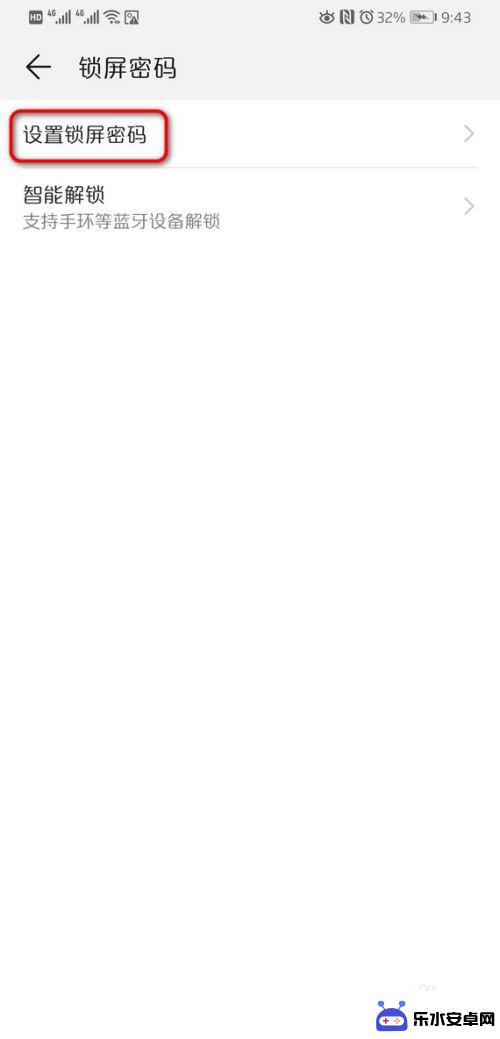
以上就是如何取消华为手机的开机密码的全部内容,如果你遇到这种情况,可以按照以上操作来解决,非常简单快速,一步到位。
相关教程
-
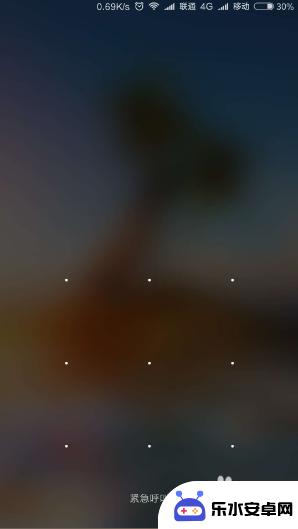 手机开机需要输入密码怎么取消 手机锁屏密码如何取消
手机开机需要输入密码怎么取消 手机锁屏密码如何取消手机是人们日常生活中必不可少的工具,但有时候我们可能会忘记手机的密码,导致无法正常使用,当手机开机需要输入密码时,我们可以通过重启手机或者尝试使用默认密码来取消密码输入的步骤。...
2024-04-10 15:43
-
 华为手机怎么消除密码 华为手机怎么删除保存的密码
华为手机怎么消除密码 华为手机怎么删除保存的密码在日常使用中我们经常会在华为手机上保存各种密码,比如手机解锁密码、应用程序密码等,有时候我们可能会忘记这些密码,或者是想要更改密码以保护个人信息的安全。华为手机如何消除密码呢?...
2024-04-13 10:17
-
 如何取消手机手势密码 如何取消手机手势密码
如何取消手机手势密码 如何取消手机手势密码手机手势密码是为了保护手机信息安全而设置的一种密码方式,但有时候我们可能会忘记手势密码或者觉得操作不方便想取消,如何取消手机手势密码呢?取消手机手势密码的方法有多种,可以通过找...
2024-06-16 14:28
-
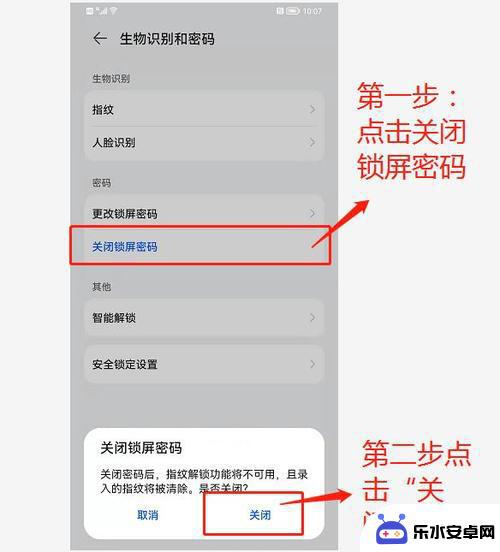 手机锁屏幕怎么取消 手机如何设置锁屏密码
手机锁屏幕怎么取消 手机如何设置锁屏密码在现代社会手机已经成为我们生活中不可或缺的一部分,为了保护个人隐私和信息安全,很多人在手机上设置了锁屏密码。但是有时候我们可能会忘记密码,或者想要取消锁屏设置,这时候就需要了解...
2024-05-01 09:35
-
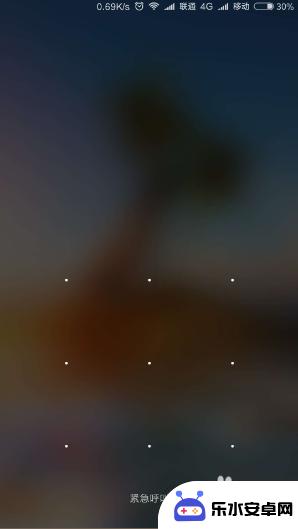 手机如何取消密码解锁 怎么在手机上取消锁屏密码
手机如何取消密码解锁 怎么在手机上取消锁屏密码在如今的智能手机时代,手机已经成为我们日常生活中必不可少的工具,为了保护手机中的个人信息,大多数用户都会设置密码解锁或者锁屏密码。随着时间的推移和使用习惯的改变,有时用户可能会...
2024-01-28 15:32
-
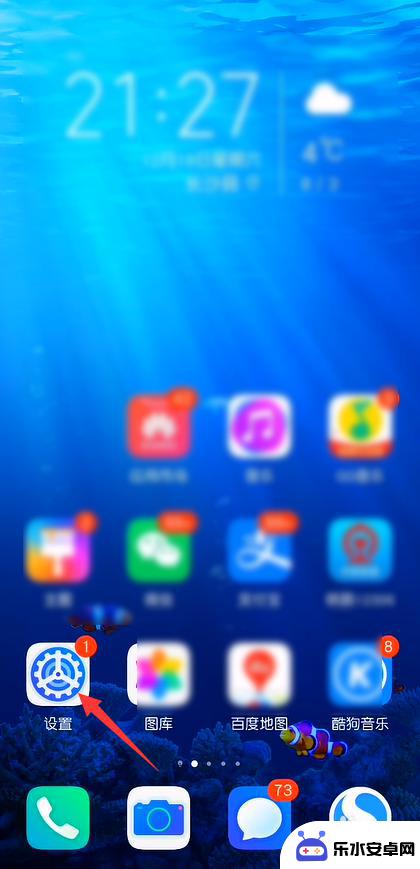 华为锁屏密码忘了怎么更换新密码 华为手机锁屏密码怎么修改
华为锁屏密码忘了怎么更换新密码 华为手机锁屏密码怎么修改在日常生活中,我们经常会遇到忘记华为手机锁屏密码的尴尬情况,当我们忽然意识到自己无法解锁手机时,常常会感到焦虑和无助。幸运的是华为手机提供了一种简单的方式来更换新的锁屏密码。通...
2024-04-02 15:22
-
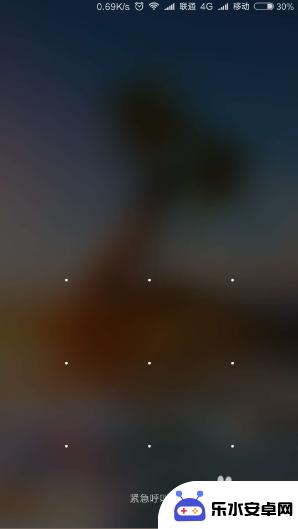 怎么设置手机开锁 如何取消手机锁屏密码
怎么设置手机开锁 如何取消手机锁屏密码在现代社会手机已经成为我们日常生活中必不可少的工具,为了保护个人隐私和信息安全,很多人会在手机上设置锁屏密码来防止他人恶意侵入。但有时候我们可能会忘记密码或者觉得密码设置过于繁...
2024-10-01 08:28
-
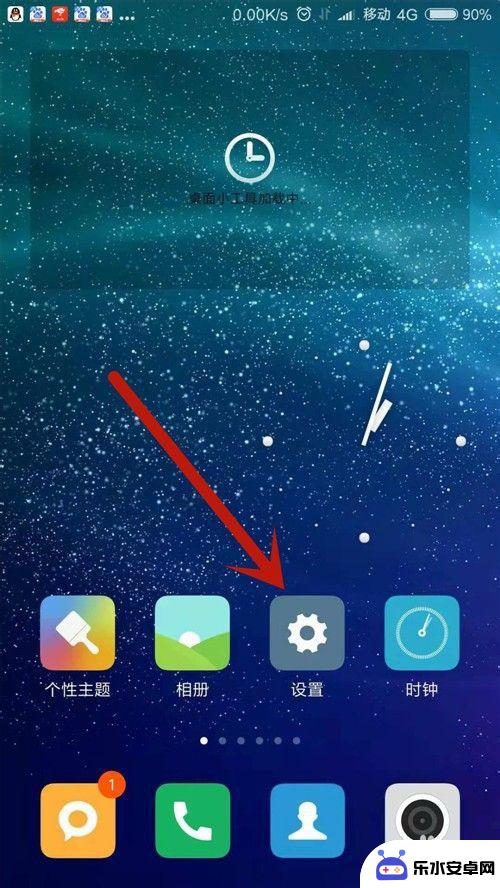 如何取消手机屏幕解锁功能 小米手机如何设置直接显示密码界面
如何取消手机屏幕解锁功能 小米手机如何设置直接显示密码界面在日常生活中,手机屏幕解锁功能无疑是我们手机使用频率最高的功能之一,有时候我们可能觉得频繁输入密码或者指纹解锁有些繁琐,希望能够直接显示密码界面来快速解锁手机。针对这一需求,小...
2024-05-24 09:26
-
 怎么解决手机锁屏密码 Win10系统如何设置锁屏密码步骤详解
怎么解决手机锁屏密码 Win10系统如何设置锁屏密码步骤详解手机已经成为我们日常生活中不可或缺的工具,而为了保护手机中的个人隐私和数据安全,设置一个强大的锁屏密码是必不可少的,对于Win10系统用户来说,设置锁屏密码的步骤也非常简单。本...
2024-06-26 10:30
-
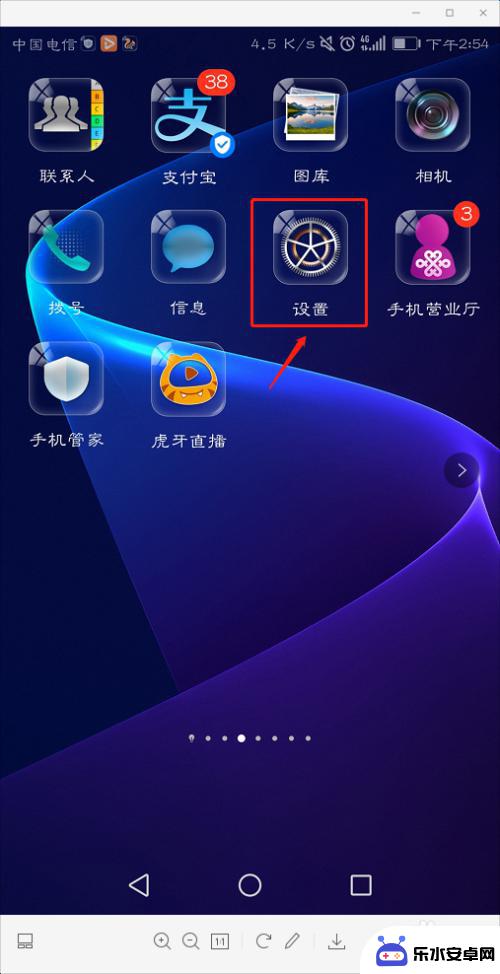 华为手机在哪里设置自动锁屏 华为手机锁屏密码如何设置
华为手机在哪里设置自动锁屏 华为手机锁屏密码如何设置华为手机作为当前市场上一款备受欢迎的智能手机品牌,其功能齐全且操作简便,其中设置自动锁屏和锁屏密码是保护手机安全的重要方法之一。在华为手机上设置自动锁屏非常简单,只需进入设置界...
2024-09-26 11:26
热门教程
MORE+热门软件
MORE+-
 智能AI写作最新版免费版
智能AI写作最新版免费版
29.57MB
-
 扑飞漫画3.5.7官方版
扑飞漫画3.5.7官方版
18.34MB
-
 筝之道新版
筝之道新版
39.59MB
-
 看猫app
看猫app
56.32M
-
 优众省钱官方版
优众省钱官方版
27.63MB
-
 豆友街惠app最新版本
豆友街惠app最新版本
136.09MB
-
 派旺智能软件安卓版
派旺智能软件安卓版
47.69M
-
 黑罐头素材网手机版
黑罐头素材网手机版
56.99M
-
 拾缘最新版本
拾缘最新版本
8.76M
-
 沐风跑步打卡2024年新版本
沐风跑步打卡2024年新版本
19MB